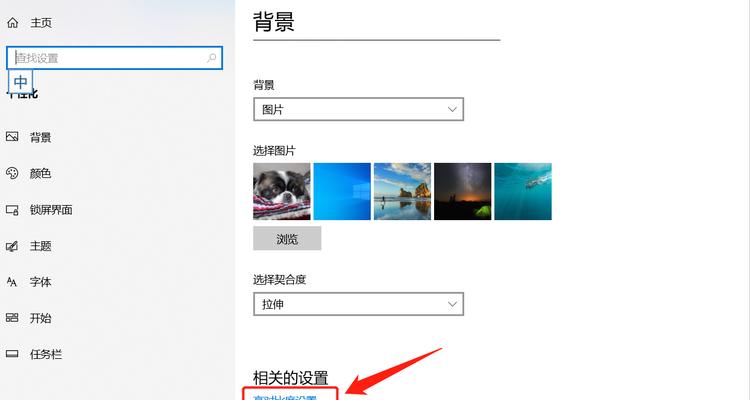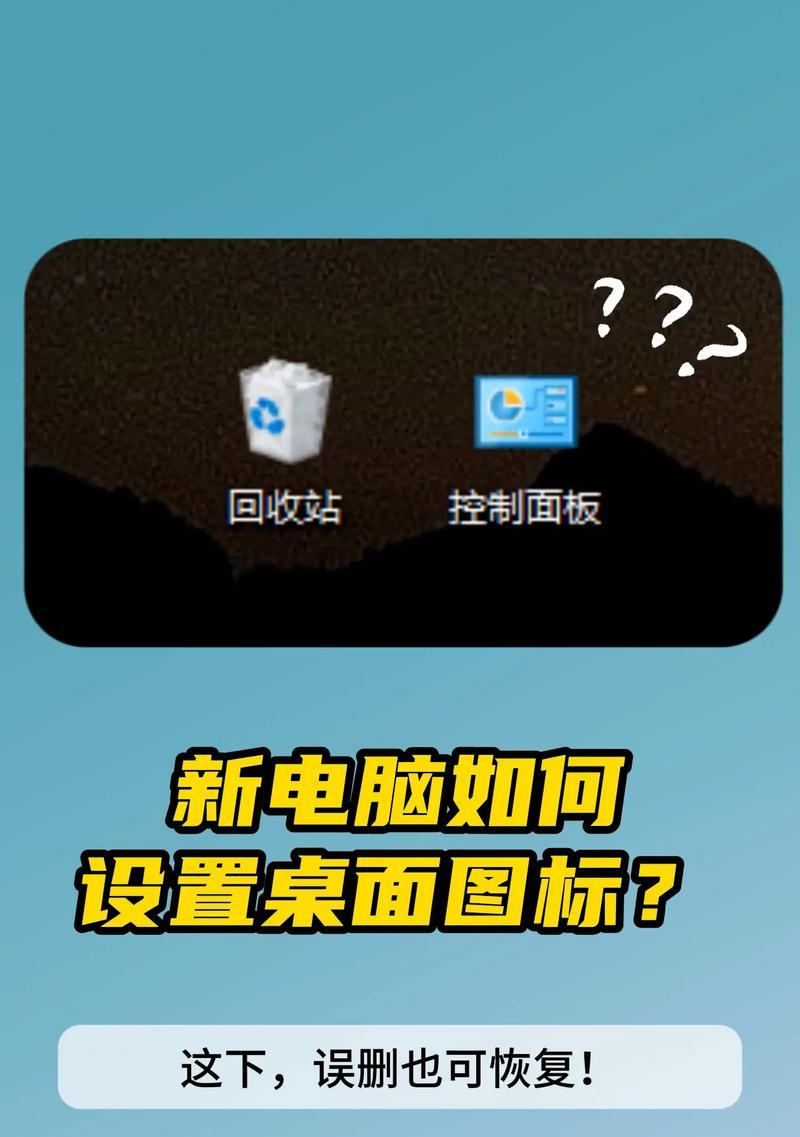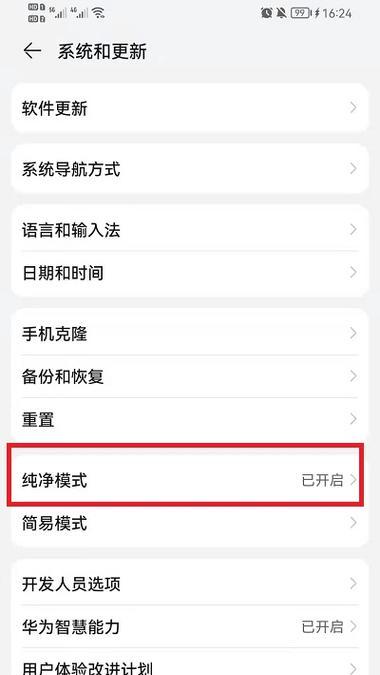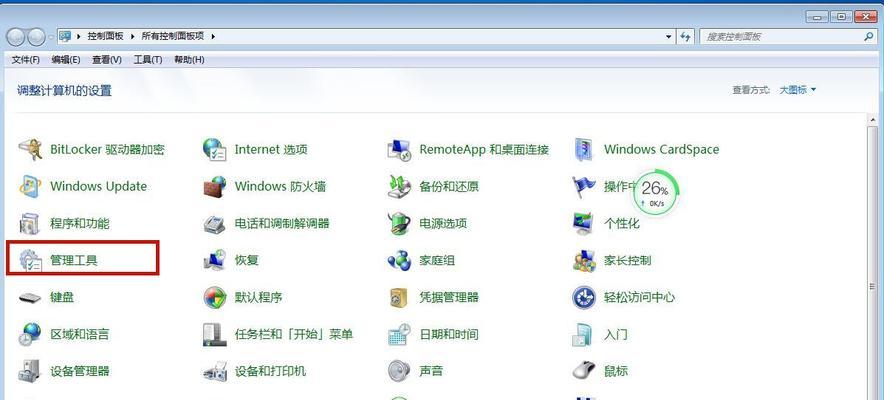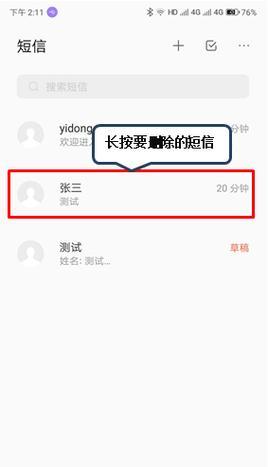电脑桌面无显示解决方案(如何恢复电脑桌面的显示内容)
游客 2024-06-13 18:27 分类:网络技术 92
当我们打开电脑时,桌面通常会显示我们的文件、文件夹和快捷方式。然而,有时候我们可能会遇到电脑桌面不显示任何东西的情况。这可能是由于各种原因引起的,但幸运的是,我们可以采取一些简单的方法来解决这个问题。

1.检查显示器连接
2.调整分辨率设置
3.重新启动电脑
4.恢复桌面图标
5.检查显示设置
6.更新显卡驱动程序
7.检查系统文件完整性
8.清理临时文件
9.执行病毒扫描
10.重建用户配置文件
11.禁用不必要的启动项
12.恢复系统到之前的时间点
13.创建新的用户账户
14.修复操作系统
15.寻求专业技术支持
1.检查显示器连接
-确保显示器连接到电脑上的正确端口。
-检查数据线是否完好无损并连接紧密。
2.调整分辨率设置
-右键点击桌面空白处,选择“显示设置”。
-调整分辨率设置为适合您的显示器的值。
3.重新启动电脑
-关闭电脑,等待几秒钟后重新启动。
-有时候简单的重新启动就能解决问题。
4.恢复桌面图标
-右键点击桌面空白处,选择“查看”。
-确保“显示桌面图标”选项被选中。
5.检查显示设置
-打开控制面板,选择“外观和个性化”。
-点击“调整分辨率”并确保设置正确。
6.更新显卡驱动程序
-进入计算机制造商的官方网站下载最新的显卡驱动程序。
-安装更新后重启电脑。
7.检查系统文件完整性
-打开命令提示符(管理员权限)。
-输入“sfc/scannow”命令,等待系统扫描和修复文件错误。
8.清理临时文件
-打开文件资源管理器,输入“%temp%”进入临时文件夹。
-删除所有临时文件并清空回收站。
9.执行病毒扫描
-运行可靠的杀毒软件进行全面的系统扫描。
-清除任何发现的恶意软件或病毒。
10.重建用户配置文件
-使用管理员帐户登录电脑。
-进入C:\Users\[用户名]\AppData\Local目录,重命名或删除CorruptedProfile文件夹。
11.禁用不必要的启动项
-打开任务管理器,切换到“启动”选项卡。
-禁用不需要自动启动的程序。
12.恢复系统到之前的时间点
-打开控制面板,选择“还原”。
-选择一个恢复点,按照提示进行系统还原。
13.创建新的用户账户
-打开控制面板,选择“用户账户”。
-创建一个新的用户账户,并登录该账户查看是否恢复了桌面显示。
14.修复操作系统
-运行Windows修复工具进行系统修复。
-按照提示进行操作,修复操作系统文件错误。
15.寻求专业技术支持
-如果所有方法都无效,建议寻求专业技术支持,比如联系电脑制造商或带电脑去维修中心。
当电脑桌面不显示任何东西时,我们可以采取一些简单的方法来解决这个问题。从检查显示器连接到执行病毒扫描,我们可以逐步排除问题并找到解决方案。如果所有的尝试都失败了,寻求专业技术支持可能是最好的选择。记住,保持耐心,并按照上述步骤逐一尝试,相信您能够成功恢复电脑桌面的显示内容。
解决电脑桌面不显示任何东西的问题
电脑桌面是我们日常使用电脑时最常见的界面,但有时我们会遇到电脑桌面不显示任何东西的问题,这给我们的使用带来了很大的困扰。为了帮助大家快速解决这一问题,本文将详细介绍如何排查和修复电脑桌面不显示问题,以便恢复正常的使用。
检查显示器连接是否正常
1.检查电脑与显示器之间的连接线是否插紧,确保连接稳固。
2.如果使用了多个显示器,请检查是否正确配置了显示器的连接顺序。
检查屏幕亮度和分辨率设置
1.按下键盘上的“Fn”键和“亮度增加”或“亮度减少”键,调整屏幕亮度,看是否有显示出来。
2.右击电脑桌面空白处,选择“显示设置”,确保分辨率设置正确,并尝试调整分辨率。
检查图形驱动是否正常
1.打开设备管理器,展开“显示适配器”选项,查看是否有感叹号或问号的图标。
2.如果有异常标志,右击该显示适配器,选择“更新驱动程序”,按照提示进行操作。
检查桌面图标是否隐藏
1.右击电脑桌面空白处,选择“查看”选项,确保“显示桌面图标”选项被勾选上。
2.如果勾选状态正常,尝试按下键盘上的“F5”键刷新桌面。
重置桌面图标布局
1.打开文件资源管理器,进入以下路径:C:\Users\你的用户名\AppData\Local。
2.找到名为“IconCache.db”的文件,删除它,并在任务管理器中重启“Windows资源管理器”。
禁用第三方壁纸和桌面扩展工具
1.如果使用了第三方壁纸或桌面扩展工具,尝试禁用它们,并重启电脑查看是否解决问题。
2.如仍未解决问题,可以尝试卸载相关软件或更新到最新版本。
运行系统维修工具
1.运行系统自带的维修工具,如“系统文件检查器”、“磁盘清理”等,修复可能引起问题的系统文件。
2.重启电脑,查看问题是否解决。
检查是否受到病毒感染
1.运行杀毒软件进行全盘扫描,确保电脑没有受到病毒或恶意软件的感染。
2.如果发现病毒或恶意软件,请及时清除,并重新启动电脑。
使用系统还原功能
1.如果问题发生的时间比较近,可以尝试使用系统还原功能,将电脑恢复到问题发生之前的状态。
2.注意使用系统还原功能可能会导致一些个人文件和程序的丢失,请提前备份好重要的数据。
联系专业人士寻求帮助
1.如果以上方法均未能解决问题,建议联系专业的电脑维修人员寻求帮助。
2.专业人士可以通过更深入的排查和修复方法,帮助您解决电脑桌面不显示问题。
电脑桌面不显示任何东西的问题可能会给我们的使用带来很大的困扰,但通过排查和修复方法,我们可以很快恢复电脑桌面的正常显示。在遇到这一问题时,可以按照上述方法逐步排查,从最简单的检查开始,逐步深入,直到找到并解决问题为止。如果遇到问题无法解决,还可以请教专业人士的帮助,他们会提供更专业和针对性的解决方案。
版权声明:本文内容由互联网用户自发贡献,该文观点仅代表作者本人。本站仅提供信息存储空间服务,不拥有所有权,不承担相关法律责任。如发现本站有涉嫌抄袭侵权/违法违规的内容, 请发送邮件至 3561739510@qq.com 举报,一经查实,本站将立刻删除。!
- 最新文章
- 热门文章
-
- 手机贴膜后如何拍照更清晰?
- 如何将违法拍摄的照片安全传送到他人手机?传输过程中需注意哪些隐私问题?
- 电脑手表通话时声音如何打开?操作步骤是什么?
- 投影仪B1与B2型号之间有何区别?
- 电脑音响声音小且有杂音如何解决?
- 苹果拍投影仪变色怎么解决?投影效果如何调整?
- 电脑黑屏怎么关机重启?遇到黑屏应该怎么办?
- 使用siri拍照时如何显示手机型号?设置方法是什么?
- 新电脑无声音驱动解决方法是什么?
- 笔记本电脑如何查看电子课本?
- 苹果手机拍照出现黑影怎么处理?如何去除照片中的黑影?
- 投影仪如何连接点歌机?连接过程中遇到问题如何解决?
- 电脑配置如何查询?如何根据配置选择合适的电脑?
- 无线网卡故障如何排查?
- 哈趣投影仪频繁损坏的原因是什么?如何预防和维修?
- 热评文章
-
- 中国手游发行商全球收入排行是怎样的?2023年最新数据有哪些变化?
- 彩色版主视觉图公开是什么?如何获取最新版主视觉图?
- 军神诸葛亮是谁?他的生平和成就有哪些?
- 镜常用连招教学怎么学?连招技巧有哪些常见问题?
- 如何提高机关枪的精准度?调整攻略有哪些常见问题?
- 中国棋牌游戏有哪些常见问题?如何解决?
- 探索深海类游戏介绍?有哪些特点和常见问题?
- 盖提亚怎么玩?游戏玩法介绍及常见问题解答?
- 好玩的网络游戏有哪些?如何选择适合自己的游戏?
- 春节七大重磅活动曝光?如何参与及注意事项是什么?
- 如何制定有效的推广投放策略?常见问题有哪些?
- 我叫MT2深度解析?游戏玩法和角色特点是什么?
- 鸭嘴兽平台与传统寄售行有何不同?选择哪个更合适?
- 震震果实如何解锁新招式?新招式的威力如何?
- 免费好用的加速器有哪些?如何选择适合自己的加速器?
- 热门tag
- 标签列表